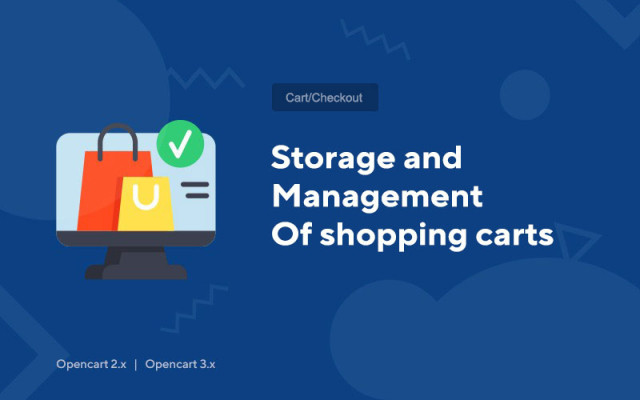Stoccaggio e gestione dei carrelli della spesa
Price in reward points: 10
Niente più carrelli mancanti per gli acquirenti non registrati. Puoi conservare i carrelli degli ospiti allo stesso modo dei clienti registrati. Puoi visualizzare e gestire i carrelli attivi.
Nuova funzione: "Condividi carrello". L'acquirente può inviare a qualcuno un collegamento a un carrello con i contenuti.
Il modulo è composto da tre parti, la parte principale (impostazioni) modifica il meccanismo di archiviazione e utilizzo dei carrelli della spesa, quelle aggiuntive aggiungono elenchi di carrelli della spesa correnti e carrelli della spesa condivisi nella parte dell'amministratore, con la possibilità di cercare/filtrare e raggruppare loro.
Caratteristiche del carrello
- Salvataggio dei cestini degli ospiti/utenti registrati
- Mostra gli articoli nel carrello indipendentemente dal fatto che l'utente sia loggato o meno
- Se aggiungi merci al carrello sotto il login e il logout, il contenuto del carrello verrà comunque visualizzato
- Non dipende dalle sessioni e dai relativi periodi di conservazione
- I cookie vengono utilizzati per identificare l'utente
- La possibilità di utilizzare una chiave privata per un'ulteriore identificazione per evitare la contraffazione dei cookie e l'accesso ai cestini di altre persone
lista del paniere
- Visualizzazione di un elenco degli attuali carrelli degli utenti (inclusi quelli non registrati) e dei relativi prodotti
- Filtraggio e ricerca nei cestini con la possibilità di ordinare:
- per nome/cognome del cliente o parte di esso
- per ID carrello
- per stato utente (ospite/registrato)
- dal numero di articoli nel carrello (quando inserito, mostra carrelli con gli stessi o più articoli)
- entro la data di aggiunta del paniere, anche per un certo periodo (inizio-fine)
- per ulteriori informazioni sui client (ip, user_agent) NEW
Possibilità di eliminare i carrelli selezionati o aggiornare i periodi di conservazione
Lavorazione a lotti di cesti
- collegamento rapido per visualizzare/modificare i dati di un cliente registrato
- se il prodotto nel carrello viene disabilitato o cancellato dal database, tale prodotto verrà selezionato nella lista dei carrelli e verrà indicato il suo product_id (tali prodotti vengono automaticamente cancellati dal carrello del cliente alla sua successiva visita)
- se un acquirente precedentemente registrato viene cancellato dal database e nel suo carrello è rimasta della merce, verrà mostrato come carrello ospite nell'elenco dei carrelli
Condividi i tuoi acquisti
- Possibilità di condividere il contenuto del carrello tramite un link
- quando fai clic su tale collegamento, lo stesso insieme di prodotti che era al momento della sua creazione verrà aggiunto al carrello
- Elenco separato per la visualizzazione e la gestione dei cestini
Esistono 2 tipi di installazione: "Installazione estensioni" se il file del modulo è un archivio che termina con ocmod.zip oppure "Via FTP (file manager)" quando si tratta di un semplice archivio con file.
Installazione di OcMod
- 1 Scaricare il file del modulo . I componenti aggiuntivi a pagamento possono essere scaricati nel tuo account solo dopo il pagamento.
- 2 Nel pannello di amministrazione del tuo sito, vai su "Estensioni" -> "Installa estensioni" o "Moduli" -> "Installa modificatori" e fai clic sul pulsante "Carica" ;
- 3 Selezionare il file scaricato e fare clic su "Continua" , attendere la scritta - "Installato con successo" ;
- 4 Quindi vai su "Gestione componenti aggiuntivi" o "Modificatori" e fai clic sul pulsante "Aggiorna" (blu, nell'angolo in alto a destra). E rilascia anche i diritti di amministratore per il modulo (sotto è scritto come farlo).
Installazione tramite FTP
- 1 Scaricare il file del modulo . I componenti aggiuntivi a pagamento possono essere scaricati nel tuo account solo dopo il pagamento;
- 2 Caricare i file tramite il file manager nella root del sito . Di norma, l'archivio contiene file per diverse versioni di PHP e versione OC (è necessario scegliere correttamente l'opzione);
- 3 Quindi vai su "Gestione componenti aggiuntivi" o "Modificatori" e fai clic sul pulsante "Aggiorna" (blu, nell'angolo in alto a destra). E rilascia anche i diritti di amministratore per il modulo (sotto è scritto come farlo).
Dopo aver installato qualsiasi modulo, vai alla sezione "Sistema" -> "Gruppi utenti" -> "Amministratore", deseleziona tutte le caselle di controllo e reinseriscile facendo clic sul pulsante "Seleziona tutto" nei campi di visualizzazione e modifica.
Tags: Opencart 2.0, Opencart 2.1, Opencart 2.2, Opencart 2.3, Opencart 3.0, OcStore 2.3, OcStore 3.0